Ubuntu 系统的用户名是默认不设置 root 帐户和密码,需要自己手动添加。
1,为root用户设置密码
sudo passwd root
需要二次确认密码
2,修改ssh_config文件
sudo vi /etc/ssh/sshd_config
将PermitRootLogin 参数修改为 yes
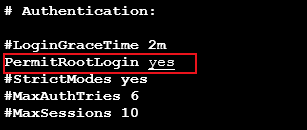
3,重启ssh服务
sudo service ssh restart
on going
Ubuntu 系统的用户名是默认不设置 root 帐户和密码,需要自己手动添加。
1,为root用户设置密码
sudo passwd root
需要二次确认密码
2,修改ssh_config文件
sudo vi /etc/ssh/sshd_config
将PermitRootLogin 参数修改为 yes
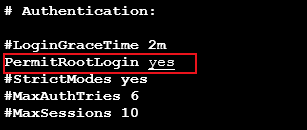
3,重启ssh服务
sudo service ssh restart

在你的VPS使用以下命令安装包PPTPD:
apt-get install pptpd
通过运行如下指令在/etc/pptpd.conf和/etc/ppp/pptpd-options插入配置代码
cat >/etc/pptpd.conf <<EOF option /etc/ppp/pptpd-options logwtmp localip 192.168.10.1 remoteip 192.168.10.101-200 EOF cat >/etc/ppp/pptpd-options <<EOF name pptpd refuse-pap refuse-chap refuse-mschap require-mschap-v2 require-mppe-128 proxyarp nodefaultroute lock nobsdcomp ms-dns 8.8.8.8 ms-dns 208.67.222.222 debug dump idle 300 EOF
编辑/etc/ppp/chap-secrets,以添加VPN用户。其中USERNAME是用户名PASSWORD是你可以设置的密码,其他不要更
USERNAME pptpd PASSWORD *
重新启动PPTPD服务。
/etc/init.d/pptpd restart
运行此命令启用IPv4转发。VPN才能正常工作。
sed -i 's/#net\.ipv4\.ip_forward=1/net.ipv4.ip_forward=1/' /etc/sysctl.conf
使更改永久生效
sysctl -p
创建网络启动脚本,配置iptables
touch /etc/network/if-pre-up.d/route
运行如下程序以内容插入到脚本:
cat >/etc/network/if-pre-up.d/route <<EOF iptables -t nat -A POSTROUTING -o eth0 -j MASQUERADE iptables --table nat --append POSTROUTING --out-interface ppp0 -j MASQUERADE iptables -I INPUT -s 192.168.10.0/24 -i ppp0 -j ACCEPT iptables --append FORWARD --in-interface eth0 -j ACCEPT EOF
安装这个可执行脚本。
chmod +x /etc/network/if-pre-up.d/route
运行该脚本将这些规则适用于iptables的。
/etc/network/if-pre-up.d/route
现在你可以从你的电脑或移动设备连接到您自己的VPN服务器。
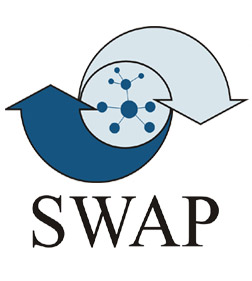
有时,你需要提高服务器的响应能力,以防止内存不足问题。 当在您的服务器上运行的应用程序开始消耗大量内存时,发生内存不足问题。swap被设计为虚拟内存,它使用你的硬盘来存储无法保存在RAM中的数据。 本教程将告诉你如何创建一个swap,just for –Ubuntu,CentOS and Debian
为了防止本教程中出现任何问题,您需要运行以下命令来验证swap空间当前未处于活动状态:
free -m
运行该命令后,您应该看到类似于此输出的内容:
total used free shared buffers cached Mem: 1840 1614 226 15 36 1340 -/+ buffers/cache: 238 1602 Swap: 0 0 0
如果在“swap”部分中看到值0,则可以继续执行步骤2。
您需要为swap file选择目录。 在本教程中,它将存储在服务器的根目录。 我们将通过运行以下命令创建一个2GB的swap文件:
dd if=/dev/zero of=/swapfile count=2048 bs=1M
dd命令将生成类似以下格式的输出:
2048+0 records in 2048+0 records out 2147483648 bytes (2.1 GB) copied, 10.5356 s, 204 MB/s
接下来,通过运行以下命令验证文件是否位于VPS/Linux的根目录:
ls / | grep swapfile
如果看到swap文件文件,请继续下一步
swap无法被自动识别 。 我们需要告诉服务器如何格式化文件并启用它,以便它可以用作有效的swap文件。 作为安全措施,更新swap文件权限,只允许root用户使用读写权限:
chmod 600 /swapfile
可以通过运行以下命令验证权限更改:
ls -lh /swapfile
您将看到:
-rw------- 1 root root 2.0G Oct 2 18:47 /swapfile
接下来,通过运行以下命令告诉服务器设置swap文件:
mkswap /swapfile
运行后,将看到以下输出:
Setting up swapspace version 1, size = 2097148 KiB no label, UUID=ff3fc469-9c4b-4913-b653-ec53d6460d0e
如果一切如上所示,您现在可以进入下一步。
一旦您的swap file准备好用作swap,通过运行:
swapon /swapfile
您可以通过再次运行free命令来验证swap文件是否处于激活状态。
free -m total used free shared buffers cached Mem: 1840 1754 86 16 23 1519 -/+ buffers/cache: 210 1630 Swap: 2047 0 2047
如果Swap显示非0,那么已成功设置swap。
默认情况下,服务器不会自动启用此新swap文件。 要在启动时启用它,可以更新/ etc / fstab。
vi /etc/fstab
在最下面加一行:
/swapfile none swap sw 0 0
完成编辑文件后保存并关闭,完工!